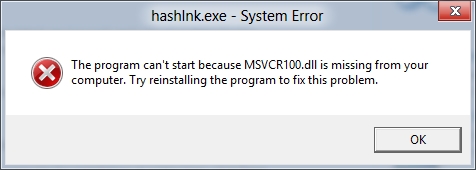Mifumo ya familia ya Windows inayo chombo maalum kilichojengwa ndani ambacho hukuruhusu kupanga mapema au kupanga utekelezaji wa taratibu fulani kwenye PC yako. Anaitwa "Mpangilio wa Kazi". Wacha tujue nuances ya chombo hiki katika Windows 7.
Angalia pia: Kompyuta iliyopangwa ili kuwasha kiotomatiki
Fanya kazi na "Mpangilio wa Kazi"
Ratiba ya Kazi hukuruhusu kupanga ratiba ya uzinduzi wa michakato hii kwenye mfumo kwa wakati uliowekwa, wakati tukio maalum linatokea, au kuweka mzunguko wa hatua hii. Windows 7 ina toleo la kifaa hiki kinachoitwa "Kazi ratiba 2.0". Haitumiwi moja kwa moja na watumiaji tu, bali pia na OS kufanya taratibu mbalimbali za mfumo wa ndani. Kwa hivyo, haipendekezi kulemaza sehemu iliyoainishwa, kwani baadaye shida mbalimbali katika operesheni ya kompyuta zinawezekana.
Ifuatayo, tutaelezea jinsi ya kuingia Ratiba ya Kazinini anajua jinsi ya kufanya, jinsi ya kufanya kazi na yeye, na vile vile, ikiwa ni lazima, anaweza kuzima.
Uzinduzi wa Ratiba ya Kazi
Kwa msingi, chombo tunachosoma katika Windows 7 kinawashwa kila wakati, lakini ili kuisimamia, unahitaji kuendesha kielelezo cha picha. Kuna algorithms kadhaa za hatua kwa hili.
Njia 1: Anza Menyu
Njia ya kawaida ya kuanza interface "Mpangilio wa Kazi" uanzishaji unazingatiwa kupitia menyu Anza.
- Bonyeza Anzabasi - "Programu zote".
- Nenda kwenye saraka "Kiwango".
- Fungua saraka "Huduma".
- Pata katika orodha ya huduma Ratiba ya Kazi na bonyeza kitu hiki.
- Maingiliano "Mpangilio wa Kazi" ilizinduliwa.





Njia ya 2: "Jopo la Udhibiti"
Pia "Mpangilio wa Kazi" inaweza kupitia "Jopo la Udhibiti".
- Bonyeza tena Anza na ufuate uandishi "Jopo la Udhibiti".
- Nenda kwenye sehemu hiyo "Mfumo na Usalama".
- Sasa bonyeza "Utawala".
- Katika orodha ya chini ya zana, chagua Ratiba ya Kazi.
- Shell "Mpangilio wa Kazi" itazinduliwa.




Njia 3: Sanduku la Kutafuta
Ingawa njia mbili za ugunduzi zilielezea "Mpangilio wa Kazi" Kwa kawaida ni angavu, lakini sio kila mtumiaji anayeweza kukumbuka mara moja algorithm yote ya vitendo. Kuna chaguo rahisi zaidi.
- Bonyeza Anza. Weka mshale kwenye shamba "Pata programu na faili".
- Ingiza usemi ufuatao hapo:
Ratiba ya KaziUnaweza hata kujaza kabisa, lakini sehemu tu ya kujieleza, kwani matokeo ya utaftaji yataonekana mara moja kwenye jopo. Katika kuzuia "Programu" bonyeza jina lililoonyeshwa Ratiba ya Kazi.
- Sehemu hiyo itazinduliwa.


Njia 4: Run Window
Operesheni ya kuanza pia inaweza kufanywa kupitia dirisha Kimbia.
- Piga Shinda + r. Kwenye uwanja wa ganda lililofunguliwa, ingiza:
kazichd.mscBonyeza "Sawa".
- Kamba ya zana itazinduliwa.

Njia ya 5: Amri mapema
Katika hali nyingine, ikiwa kuna virusi kwenye mfumo au shida, haiwezekani kuanza kutumia njia za kiwango "Mpangilio wa Kazi". Basi unaweza kujaribu utaratibu huu kwa kutumia Mstari wa amrikuamilishwa na marupurupu ya msimamizi.
- Kutumia menyu Anza katika sehemu hiyo "Programu zote" nenda kwenye folda "Kiwango". Jinsi ya kufanya hivyo ilionyeshwa wakati wa kuelezea njia ya kwanza. Tafuta jina Mstari wa amri na bonyeza-kulia juu yake (RMB) Katika orodha inayoonekana, chagua chaguo la kukimbia kama msimamizi.
- Itafunguliwa Mstari wa amri. Ingiza ndani yake:
C: Windows System32 taskchd.mscBonyeza Ingiza.
- Baada ya hapo "Mpangaji" itaanza.


Somo: Run "Amri ya Kuamuru"
Njia ya 6: Kuanza moja kwa moja
Mwishowe interface "Mpangilio wa Kazi" inaweza kuamilishwa kwa kuzindua faili yake moja kwa moja - workschd.msc.
- Fungua Mvumbuzi.
- Kwenye baa yake ya anwani, chapa:
C: Windows Mfumo32Bonyeza ikoni iliyo na umbo la kulia upande wa kulia wa mstari uliowekwa.
- Folda itafungua "System32". Tafuta faili ndani yake kazichd.msc. Kwa kuwa kuna vitu vingi kwenye saraka hii, panga yao kwa herufi kwa kubonyeza jina la uwanja kwa utaftaji rahisi zaidi "Jina". Baada ya kupata faili inayotaka, bonyeza mara mbili juu yake na kitufe cha kushoto cha panya (LMB).
- "Mpangaji" itaanza.



Sifa za Mpangilio wa kazi
Sasa baada ya kufikiria jinsi ya kukimbia "Mpangaji", wacha tuone ni nini anaweza kufanya, na pia fafanua algorithm ya vitendo vya watumiaji kufikia malengo fulani.
Kati ya shughuli kuu zilizofanywa "Mpangilio wa Kazi", unapaswa kuonyesha haya:
- Uundaji wa kazi;
- Kuunda kazi rahisi;
- Ingiza;
- Uuzaji nje
- Kuingizwa kwa gazeti;
- Maonyesho ya kazi zote zilizofanywa;
- Uumbaji wa folda;
- Futa kazi.
Zaidi, tutazungumza zaidi juu ya baadhi ya kazi hizi kwa undani zaidi.
Kuunda kazi rahisi
Kwanza kabisa, fikiria jinsi ya kuunda ndani "Mpangilio wa Kazi" kazi rahisi.
- Katika interface "Mpangilio wa Kazi" upande wa kulia wa ganda ni eneo "Vitendo". Bonyeza kwa nafasi ndani yake. "Unda kazi rahisi ...".
- Ganda kwa kuunda kazi rahisi huanza. Kwa eneo hilo "Jina" Hakikisha kuingiza jina la kitu iliyoundwa. Jina lolote la kiholela linaweza kuingizwa hapa, lakini inashauriwa kuelezea kwa ufupi utaratibu ili wewe mwenyewe uweze kuelewa mara moja ni nini. Shamba "Maelezo" hiari kujazwa, lakini hapa, ikiwa inataka, unaweza kuelezea utaratibu kwa undani zaidi. Baada ya shamba la kwanza kujazwa, kifungo "Ifuatayo" inafanya kazi. Bonyeza juu yake.
- Sasa sehemu inafungua Shida. Ndani yake, kwa kusonga vifungo vya redio, unaweza kutaja ni mara ngapi utaratibu ulioamilishwa utazinduliwa:
- Wakati wa kuamsha Windows;
- Wakati wa kuanza PC;
- Wakati wa kufunga tukio lililochaguliwa;
- Kila mwezi;
- Kila siku;
- Kila wiki;
- Mara moja.
Mara tu baada ya kufanya uchaguzi wako, bonyeza "Ifuatayo".
- Halafu, ikiwa umeelezea tukio lisilo maalum baada ya hapo utaratibu utazinduliwa, na kuchaguliwa moja ya vitu vinne vya mwisho, unahitaji kutaja tarehe na wakati wa uzinduzi, na pia frequency, ikiwa imepangwa zaidi ya mara moja. Hii inaweza kufanywa katika uwanja unaofaa. Baada ya data maalum kuingizwa, bonyeza "Ifuatayo".
- Baada ya hapo, kwa kusonga vifungo vya redio karibu na vitu vinavyolingana, unahitaji kuchagua moja ya hatua tatu ambazo zitafanywa:
- Uzinduzi wa maombi;
- Kutuma ujumbe kwa barua pepe;
- Maonyesho ya ujumbe.
Baada ya kuchagua chaguo, bonyeza "Ifuatayo".
- Ikiwa katika hatua ya awali uzinduzi wa programu ulichaguliwa, kifungu kidogo hufunguliwa ambayo unapaswa kuonyesha programu maalum iliyoundwa kwa uanzishaji. Ili kufanya hivyo, bonyeza kitufe "Kagua ...".
- Dirisha la uteuzi wa kitu wastani litafunguliwa. Ndani yake, unahitaji kwenda kwenye saraka ambapo mpango, hati au kitu kingine unachotaka kukimbia iko. Ikiwa utaamilisha programu ya mtu mwingine, uwezekano mkubwa utawekwa katika moja ya saraka ya folda "Faili za Programu" kwenye saraka ya mizizi ya diski C. Baada ya kitu kuweka alama, bonyeza "Fungua".
- Baada ya hayo kuna kurudi moja kwa moja kwenye kiolesura "Mpangilio wa Kazi". Sehemu inayoambatana inaonyesha njia kamili ya programu iliyochaguliwa. Bonyeza kifungo "Ifuatayo".
- Sasa dirisha litafungua ambapo muhtasari wa habari juu ya kazi iliyotokana itawasilishwa kwa msingi wa data iliyoingizwa na mtumiaji katika hatua za awali. Ikiwa kitu hakiendani na wewe, basi bonyeza "Nyuma" na hariri unavyotaka.

Ikiwa kila kitu kiko katika mpangilio, basi kukamilisha kazi, bonyeza Imemaliza.
- Sasa kazi imeundwa. Itaonekana ndani "Maktaba ya Mpangilio wa Kazi".










Uundaji wa kazi
Sasa hebu tuangalie jinsi ya kuunda kazi ya kawaida. Tofauti na analog rahisi ambayo tumechunguza hapo juu, itawezekana kutaja hali ngumu zaidi ndani yake.
- Kwenye kidirisha cha kulia cha kiolesura "Mpangilio wa Kazi" vyombo vya habari "Unda kazi ...".
- Sehemu inafungua "Mkuu". Kusudi lake ni sawa na utendaji wa sehemu ambayo tunaweka jina la utaratibu wakati wa kuunda kazi rahisi. Hapa uwanjani "Jina" Lazima pia kutaja jina. Lakini tofauti na toleo la zamani, kwa kuongeza kipengee hiki na uwezekano wa kuingiza data kwenye uwanja "Maelezo", unaweza kufanya mpangilio kadhaa ikiwa ni lazima, yaani:
- Wape haki zaidi juu ya utaratibu;
- Taja wasifu wa mtumiaji juu ya kuingia ambayo operesheni hii itakuwa muhimu;
- Ficha utaratibu;
- Taja mipangilio ya utangamano na mifumo mingine ya kufanya kazi.
Lakini hitaji pekee katika sehemu hii ni kuingiza jina. Baada ya mipangilio yote kukamilika hapa, bonyeza kwenye jina la kichupo "Vichocheo".
- Katika sehemu hiyo "Vichocheo" wakati wa kuanza utaratibu, frequency yake, au hali ambayo imeamilishwa, imewekwa. Ili kuendelea na malezi ya vigezo vilivyoainishwa, bonyeza "Unda ...".
- Kamba ya uundaji wa trigger inafungua. Kwanza kabisa, kutoka kwenye orodha ya kushuka, unahitaji kuchagua hali ya kuamsha utaratibu:
- Kwa kuanza;
- Katika hafla hiyo;
- Na rahisi;
- Wakati wa kuingia mfumo;
- Imepangwa (default), nk.
Wakati wa kuchagua chaguo la mwisho kati ya zilizoorodheshwa kwenye dirisha kwenye block "Chaguzi" kwa kuamsha kitufe cha redio, onyesha frequency:
- Mara moja (kwa default);
- Kila wiki;
- Kila siku
- Kila mwezi.
Ifuatayo, unahitaji kuingiza tarehe, saa na kipindi katika sehemu zinazofaa.
Kwa kuongezea, katika dirisha linalofanana, unaweza kusanidi idadi ya nyongeza, lakini sio inahitajika:
- Kipindi cha uhalisi;
- Kuchelewesha;
- Kurudia nk.
Baada ya kutaja mipangilio yote muhimu, bonyeza "Sawa".
- Baada ya hapo, unarudi kwenye tabo "Vichocheo" windows Uumbaji wa Kazi. Mipangilio ya trigger itaonyeshwa mara moja kulingana na data iliyoingizwa katika hatua ya awali. Bonyeza kwa jina la tabo "Vitendo".
- Kwenda kwa sehemu hapo juu kuashiria utaratibu maalum ambao utafanywa, bonyeza kitufe "Unda ...".
- Dirisha la kuunda kitendo linaonyeshwa. Kutoka kwenye orodha ya kushuka Kitendo Chagua moja kati ya chaguzi tatu:
- Kutuma barua pepe
- Pato la ujumbe;
- Uzinduzi wa Programu.
Wakati wa kuchagua kuendesha programu, unahitaji kutaja eneo la faili yake inayoweza kutekelezwa. Ili kufanya hivyo, bonyeza "Kagua ...".
- Dirisha linaanza "Fungua", ambayo ni sawa na kitu tunachoona wakati wa kuunda kazi rahisi. Ndani yake, unahitaji tu kwenda kwenye saraka ambapo faili iko, chagua na ubonyeze "Fungua".
- Baada ya hapo, njia ya kitu kilichochaguliwa itaonyeshwa kwenye uwanja "Programu au hati" kwenye dirisha Unda Kitendo. Tunaweza kubonyeza kifungo tu "Sawa".
- Sasa kwa kuwa hatua inayolingana inaonyeshwa kwenye dirisha kuu la uundaji wa kazi, nenda kwenye tabo "Masharti".
- Katika sehemu ambayo inafungua, inawezekana kuweka masharti kadhaa, ambayo ni:
- Taja mipangilio ya nguvu;
- Amka PC ili kukamilisha utaratibu;
- Onesha mtandao;
- Sanidi mchakato wa kuanza wakati bila kazi, nk.
Mipangilio hii yote ni ya hiari na inatumika tu kwa kesi maalum. Ifuatayo, nenda kwenye kichupo "Chaguzi".
- Katika sehemu hapo juu, unaweza kubadilisha vigezo kadhaa:
- Ruhusu utekelezaji wa utaratibu kwa mahitaji;
- Acha utaratibu unaoendelea muda mrefu kuliko muda uliowekwa;
- Nguvu kamilisha utaratibu ikiwa haimalizi juu ya ombi;
- Mara moja anza utaratibu ikiwa uanzishaji uliopangwa umekosa;
- Ikiwa itashindwa, ongeza utaratibu tena;
- Futa kazi baada ya muda fulani ikiwa kurudia hakupangwa.
Chaguzi tatu za kwanza zinawezeshwa na chaguo-msingi, na zingine tatu zimezimwa.
Baada ya kutaja mipangilio yote muhimu ya kuunda kazi mpya, bonyeza tu kwenye kitufe "Sawa".
- Kazi itaundwa na kuonyeshwa kwenye orodha. "Maktaba".













Futa kazi
Ikiwa ni lazima, kazi iliyoundwa inaweza kufutwa kutoka "Mpangilio wa Kazi". Hii ni muhimu sana ikiwa sio wewe uliyeunda, lakini aina fulani ya programu ya mtu wa tatu. Kuna pia kesi wakati "Mpangaji" utekelezaji wa utaratibu unaelezea programu ya virusi. Ikiwa hii imepatikana, kazi inapaswa kutolewa mara moja.
- Upande wa kushoto wa interface "Mpangilio wa Kazi" bonyeza "Maktaba ya Mpangilio wa Kazi".
- Orodha ya taratibu zilizopangwa zitafunguliwa juu ya eneo la katikati la dirisha. Tafuta ile ambayo unataka kuondoa, bonyeza juu yake RMB na uchague Futa.
- Sanduku la mazungumzo litaonekana ambapo unapaswa kudhibiti uamuzi wako kwa kubonyeza Ndio.
- Utaratibu uliopangwa utafutwa kutoka "Maktaba".



Inalemaza Mpangilio wa Kazi
"Mpangilio wa Kazi" Kulemaza kunapendekezwa sana, kwa kuwa katika Windows 7, tofauti na XP na matoleo ya mapema, hutumikia michakato kadhaa ya mfumo. Kwa hivyo kuzima "Mpangaji" inaweza kusababisha operesheni sahihi ya mfumo na idadi ya matokeo yasiyofurahisha. Kwa sababu hii, kufunga kawaida ndani Meneja wa Huduma huduma ambayo inawajibika kwa uendeshaji wa sehemu hii ya OS. Walakini, katika hali maalum, unahitaji kwa muda mfupi kuzima "Mpangilio wa Kazi". Hii inaweza kufanywa kwa kuendesha Usajili.
- Bonyeza Shinda + r. Kwenye uwanja wa kitu kilichoonyeshwa, ingiza:
regeditBonyeza "Sawa".
- Mhariri wa Msajili imeamilishwa. Kwenye kidude cha kushoto cha kiunganisho chake, bonyeza kwenye jina la sehemu "HKEY_LOCAL_MACHINE".
- Nenda kwenye folda "SYSTEM".
- Fungua saraka "SasaControlSet".
- Ifuatayo, bonyeza juu ya jina la sehemu "Huduma".
- Mwishowe, katika orodha ndefu ya saraka ambayo inafungua, tafuta folda "Ratiba" na uchague.
- Sasa tunahamisha upande wa kulia wa kiolesura "Mhariri". Hapa unahitaji kupata param "Anza". Bonyeza mara mbili juu yake LMB.
- Ganda ya uhariri wa paramti inafungua "Anza". Kwenye uwanja "Thamani" badala ya nambari "2" kuweka "4". Na waandishi wa habari "Sawa".
- Baada ya hayo, utarudi kwenye dirisha kuu "Mhariri". Thamani ya parameta "Anza" itabadilishwa. Karibu "Mhariri"kwa kubonyeza kitufe cha kawaida cha karibu.
- Sasa unahitaji kuanza upya PC. Bonyeza "Anza". Kisha bonyeza kwenye umbo la pembetatu kulia la kitu "Shutdown". Katika orodha inayoonekana, chagua Reboot.
- PC itaanza tena. Unapowasha Ratiba ya Kazi itastarehe. Lakini, kama ilivyotajwa hapo juu, kwa muda mrefu bila "Mpangilio wa Kazi" haifai. Kwa hivyo, baada ya shida zinazohitaji kuzima kwake kutatuliwa, nenda tena kwenye sehemu hiyo "Ratiba" kwenye dirisha Mhariri wa Msajili na ufungue ganda la mabadiliko ya parameta "Anza". Kwenye uwanja "Thamani" badilisha nambari "4" on "2" na waandishi wa habari "Sawa".
- Baada ya kuanza tena PC "Mpangilio wa Kazi" itaamilishwa tena.











Kutumia "Mpangilio wa Kazi" mtumiaji anaweza kupanga utekelezaji wa karibu utaratibu wowote wa wakati mmoja au wa kitendaji unaofanywa kwenye PC. Lakini zana hii pia hutumiwa kwa mahitaji ya ndani ya mfumo. Kwa hivyo, kuizima haifai. Ingawa, ikiwa ni lazima kabisa, kuna njia ya kufanya hivyo, kwa kufanya mabadiliko kwenye usajili.